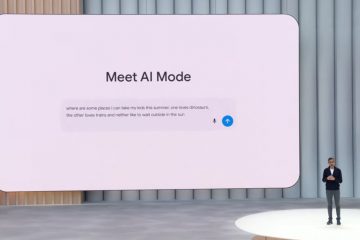Unreal Engine 5 ist eine der leistungsstärksten Spiele-Engines, die Sie auf einem PC oder Mac installieren können. Wenn Sie Spieleentwicklung, Echtzeit-3D oder virtuelle Produktion erlernen möchten, erspart Ihnen das Wissen, wie Sie Unreal Engine 5 richtig herunterladen, viel Zeit und Frust.
Diese Anleitung zeigt Ihnen, wie Sie Unreal Engine 5 über den Epic Games Launcher herunterladen, unter Windows oder macOS installieren und Ihr erstes Projekt erstellen. Sie erhalten außerdem Tipps zu Systemanforderungen, Speicherplatz und häufigen Downloadfehlern.
Was Sie vor dem Herunterladen von Unreal Engine 5 benötigen
Bevor Sie Unreal Engine 5 herunterladen, stellen Sie sicher, dass Ihr Computer und Ihr Konto bereit sind. Die Engine kann kostenlos heruntergeladen werden, ist jedoch hardwareintensiv.

Systemanforderungen für Unreal Engine 5 prüfen
Unreal Engine 5 läuft am besten auf einem 64-Bit-System mit einer modernen GPU und einer schnellen SSD. Wenn Ihr PC nur die Mindestanforderungen erfüllt, fühlt sich der Editor möglicherweise immer noch langsam an, insbesondere in komplexen Szenen.
Als allgemeine Regel gilt, dass Sie bei der Installation von Unreal Engine 5 mindestens diese oder bessere Spezifikationen haben sollten:
64-Bit-Windows 10 oder Windows 11, macOS oder Linux, aktualisiert auf eine aktuelle Version, Quad-Core-Intel-oder AMD-CPU mit etwa 2,5 GHz oder höher, dedizierte DirectX 11-oder DirectX 12-kompatible GPU für Windows oder eine aktuelle Version Apple GPU auf macOS 16 GB RAM für komfortables Bearbeiten, wobei 32 GB für umfangreiche Projekte empfohlen werden Schnelle SSD mit Dutzenden Gigabyte freiem Speicherplatz für den Unreal Engine 5-Download und Ihre Projekte
Wenn Sie vorhaben, mit Nanite-Netzen, Lumen-Beleuchtung oder großen offenen Welten zu arbeiten, betrachten Sie diese als Basis und streben Sie nach Möglichkeit höher an.
Stellen Sie sicher, dass Sie über genügend Speicherplatz verfügen
Der Download und die Installation der Unreal Engine 5 können leicht Dutzende dauern Gigabyte, sobald Sie Vorlagen und Beispielinhalte hinzufügen. Installieren Sie es nicht auf einem fast vollen Laufwerk.
Überprüfen Sie, ob auf Ihrer SSD oder Festplatte ausreichend freier Speicherplatz vorhanden ist, bevor Sie Unreal Engine 5 installieren. Halten Sie zusätzlichen Platz für Marktplatz-Assets, Quellcodeverwaltung und temporäre Build-Dateien bereit. Verwenden Sie eine schnelle interne SSD als erste Wahl sowohl für die Engine als auch für aktive Projekte.
Erstellen oder bereiten Sie Ihr Epic Games-Konto vor
Sie können Unreal Engine 5 nicht ohne ein Epic Games-Konto herunterladen. Wenn Sie bereits Spiele aus dem Epic Games Store spielen, können Sie denselben Login verwenden.
Gehen Sie in Ihrem Browser zur Epic Games-Website. Erstellen Sie mit Ihrer E-Mail-Adresse ein kostenloses Epic Games-Konto oder melden Sie sich bei einem vertrauenswürdigen Anbieter an.  Bestätigen Sie Ihre E-Mail-Adresse, damit Sie sich ohne Probleme beim Epic Games Launcher anmelden können.
Bestätigen Sie Ihre E-Mail-Adresse, damit Sie sich ohne Probleme beim Epic Games Launcher anmelden können.
Laden Sie den Epic Games Launcher herunter und installieren Sie ihn
Die einzige unterstützte Möglichkeit für die meisten Benutzer, Unreal Engine 5 herunterzuladen, ist der Epic Games Launcher. Sie installieren den Launcher einmal und verwenden ihn dann zum Verwalten Ihrer Unreal Engine-Versionen.
Laden Sie Epic Games Launcher unter Windows oder Mac herunter
Folgen Sie diesen Schritten, um den Launcher herunterzuladen, den Sie für den Zugriff auf Unreal Engine 5 benötigen:
Öffnen Sie Ihren Webbrowser und besuchen Sie die offizielle Downloadseite der Unreal Engine. Klicken Sie auf die Schaltfläche „Launcher herunterladen“ oder „Epic Games Launcher herunterladen“. Speichern Sie die Installationsdatei auf Ihrem Computer, normalerweise im Ordner „Downloads“. Sobald der Download abgeschlossen ist, öffnen Sie die Installationsdatei. Akzeptieren Sie die Bedingungen und wählen Sie den Zielordner für den Epic Games Launcher. Beenden Sie den Setup-Assistenten und warten Sie, bis die Installation abgeschlossen ist.
Melden Sie sich beim Epic Games Launcher an
Nach der Installation des Epic Games Launcher müssen Sie sich anmelden, bevor Sie Unreal Engine 5 herunterladen können.
Starten Sie den Epic Games Launcher von Ihrem Desktop oder Startmenü. Wenn Sie dazu aufgefordert werden, melden Sie sich mit Ihrem Epic Games-Konto an. Aktivieren Sie optional die Multi-Faktor-Authentifizierung, um Ihre Projekte und Einkäufe zu schützen. Warten Sie, bis sich der Launcher selbst aktualisiert, wenn er ein automatisches Update anbietet.
So laden Sie Unreal Engine 5 über Epic Games Launcher herunter
Jetzt können Sie Unreal Engine 5 selbst herunterladen. Mit dem Launcher können Sie auswählen, welche Unreal Engine 5-Version Sie möchten und wo Sie sie installieren möchten.
Wählen Sie die Registerkarte und Bibliothek der Unreal Engine aus
Der Epic Games Launcher vereint Unreal Engine-Tools und-Spiele in einer App. Stellen Sie sicher, dass Sie sich im richtigen Abschnitt befinden, bevor Sie versuchen, Unreal Engine 5 zu installieren.
Klicken Sie im Epic Games Launcher in der linken Seitenleiste auf die Option „Unreal Engine“. Wählen Sie oben im Fenster die Registerkarte „Bibliothek“. Suchen Sie oben auf der Bibliotheksseite nach dem Bereich „Engine-Versionen“ oder „Engine“.
Fügen Sie eine neue Unreal Engine 5-Version hinzu
Um Unreal Engine 5 zum ersten Mal herunterzuladen, fügen Sie einen neuen Engine-Versionsslot hinzu und wählen dann genau die gewünschte 5.x-Version aus.
Klicken Sie auf das Symbol „Hinzufügen“ oder das Pluszeichen neben „Engine-Versionen“. Überprüfen Sie die neue Engine-Kachel, die mit der Standardversion von Unreal Engine 5 angezeigt wird. Öffnen Sie das Versions-Dropdown-Menü, wenn Sie eine ältere Unreal Engine 5-Version anstelle der neuesten Version wünschen.
Starten Sie den Unreal Engine 5-Download
Sobald auf der Engine-Kachel eine Unreal Engine 5-Version angezeigt wird, können Sie mit dem Download-und Installationsvorgang beginnen.
Klicken Sie auf der Unreal Engine 5-Kachel auf die Schaltfläche „Installieren“. 
 Wählen Sie den Installationsort für den Unreal Engine 5-Editor, wenn der Launcher Sie dazu auffordert.
Wählen Sie den Installationsort für den Unreal Engine 5-Editor, wenn der Launcher Sie dazu auffordert. 
 Lesen und akzeptieren Sie die Unreal Engine-Lizenzbedingungen und etwaige Preishinweise. Optional können Sie zusätzliche Komponenten wie Starterinhalte oder plattformspezifischen Support auswählen oder abwählen. Klicken Sie erneut auf „Installieren“, um den Download der Unreal Engine 5 zu bestätigen und zu starten. Lassen Sie den Launcher geöffnet, während der Download und die Installation abgeschlossen sind.
Lesen und akzeptieren Sie die Unreal Engine-Lizenzbedingungen und etwaige Preishinweise. Optional können Sie zusätzliche Komponenten wie Starterinhalte oder plattformspezifischen Support auswählen oder abwählen. Klicken Sie erneut auf „Installieren“, um den Download der Unreal Engine 5 zu bestätigen und zu starten. Lassen Sie den Launcher geöffnet, während der Download und die Installation abgeschlossen sind.
Der Epic Games Launcher übernimmt die vollständige Installation der Unreal Engine 5 für Sie. Sie können den Fortschritt im Abschnitt „Downloads“ oder unten im Fenster verfolgen.
Unreal Engine 5 installieren und zum ersten Mal starten
Nachdem der Download abgeschlossen ist, installiert der Launcher Unreal Engine 5 und bereitet sie für den ersten Start vor. Sie benötigen kein separates Installationsprogramm, sollten aber einige Details überprüfen.
Überprüfen Sie die Installation der Unreal Engine 5
Wenn die Installation abgeschlossen ist, ändert sich Ihre Unreal Engine 5-Kachel und zeigt eine Schaltfläche „Starten“ an.
Vergewissern Sie sich, dass auf der Unreal Engine 5-Kachel in der Bibliothek „Starten“ statt „Installieren“ angezeigt wird. Klicken Sie auf das kleine Zahnradsymbol auf der Engine-Kachel, wenn Sie das Installationsverzeichnis sehen oder ändern möchten. Stellen Sie sicher, dass die Engine-Versionsnummer mit der Unreal Engine 5-Version übereinstimmt, die Sie herunterladen möchten.
Unreal Engine 5 zum ersten Mal starten
Wenn Sie Unreal Engine 5 zum ersten Mal starten, kann es länger als gewöhnlich dauern, während Shader kompiliert und Plugins initialisiert werden.
Klicken Sie auf „Starten“ auf der Unreal Engine 5-Kachel im Epic Games Launcher. Warten Sie, während der Unreal Editor geöffnet wird und Standardkomponenten vorbereitet. Wählen Sie Ihre Sprache und Region aus, wenn Unreal Engine 5 Sie dazu auffordert. Sehen Sie sich alle Tipps für die erste Ausführung an und schließen Sie den Begrüßungsbildschirm, wenn Sie bereit sind.
Erstellen Sie Ihr erstes Unreal Engine 5-Projekt
Zu wissen, wie man Unreal Engine 5 herunterlädt, ist nur der erste Schritt. Durch das Erstellen eines einfachen Testprojekts können Sie bestätigen, dass alles wie erwartet funktioniert.
Verwenden Sie eine Starter-Vorlage für Ihr erstes Projekt
Starter-Vorlagen bieten Ihnen ein spielbares Level und grundlegende Steuerelemente ohne zusätzliche Einrichtung. Sie sind perfekt, wenn Sie Unreal Engine 5 zum ersten Mal installieren.
Wählen Sie im Unreal-Projektbrowser eine Kategorie wie „Spiele“ oder „Film, Video und Live-Events“. Wählen Sie eine Blueprint-Vorlage wie „Dritte Person“ oder „Erste Person“, wenn Sie noch keinen Code schreiben möchten. Stellen Sie sicher, dass die Zielplattform Ihrem Hauptziel entspricht, z. B. „Desktop/Konsole“.
Benennen und speichern Sie Ihr Unreal Engine 5-Projekt
Eine gute Projektorganisation ist wichtig, sobald Sie mit der Arbeit mit Unreal Engine 5 beginnen.
Geben Sie einen aussagekräftigen Projektnamen ein, z. B. „UE5_First_Project“ oder „Prototype_Shooter“. Wählen Sie einen Projektspeicherort auf einer schnellen SSD mit viel Platz. Aktivieren Sie Starterinhalte, wenn Sie Beispielmaterialien und Netze zum Spielen wünschen. Klicken Sie auf „Erstellen“, um das Projekt zu generieren und in Unreal Engine 5 zu öffnen.
Beheben Sie häufige Probleme beim Herunterladen und Installieren von Unreal Engine 5
Manchmal schlägt der Download von Unreal Engine 5 fehl, bleibt stehen oder löst einen Fehler im Epic Games Launcher aus. Die meisten Probleme sind auf Netzwerkprobleme, Berechtigungen oder Antiviren-Tools zurückzuführen.
Langsame oder hängengebliebene Unreal Engine 5-Downloads beheben
Wenn der Engine-Download nur zu einem geringen Prozentsatz hängt, führen Sie ein paar schnelle Überprüfungen durch, bevor Sie den Launcher neu installieren.
Unterbrechen Sie den Unreal Engine 5-Download im Epic Games Launcher und setzen Sie ihn dann fort. Starten Sie den Launcher neu und melden Sie sich erneut an, um Ihre Sitzung zu aktualisieren. Deaktivieren Sie vorübergehend alle VPNs oder Proxys, die große Downloads verlangsamen könnten. Wechseln Sie für eine stabilere Übertragung von WLAN zu einer kabelgebundenen Ethernet-Verbindung.
Probleme mit Installationsberechtigungen für Unreal Engine 5 beheben
Unter Windows benötigt der Epic Games Launcher möglicherweise erhöhte Berechtigungen, um Unreal Engine 5 in bestimmten Ordnern zu installieren.
Schließen Sie den Epic Games Launcher vollständig. Klicken Sie mit der rechten Maustaste auf das Launcher-Symbol und wählen Sie „Als Administrator ausführen“. Versuchen Sie erneut, die Unreal Engine 5 in einem Ordner zu installieren, auf den Ihr Benutzerkonto vollständig zugreifen kann. Schließen Sie die Epic Games-Ordner von Echtzeit-Antivirenscans aus, wenn sie die Installation ständig unterbrechen.
Geben Sie Speicherplatz für Unreal Engine 5 frei
Wenn während der Installation von Unreal Engine 5 nicht mehr genügend Speicherplatz vorhanden ist, führt dies häufig zu beschädigten Dateien oder unvollständigen Installationen.
Deinstallieren Sie nicht verwendete Spiele oder Anwendungen vom selben Laufwerk. Verschieben Sie große Mediendateien auf ein externes Laufwerk, bevor Sie Unreal Engine 5 herunterladen. Leeren Sie den Papierkorb und entfernen Sie temporäre Dateien, um zusätzlichen Speicherplatz freizugeben.
FAQs zum Herunterladen von Unreal Engine 5
Kann Unreal Engine 5 kostenlos heruntergeladen werden?
Ja, Unreal Engine 5 kann kostenlos über den Epic Games Launcher heruntergeladen und installiert werden. Sie können es zum Lernen, für persönliche Projekte und viele kommerzielle Projekte verwenden, vorbehaltlich der aktuellen Lizenzbedingungen von Epic Games.
Kann ich Unreal Engine 5 ohne den Epic Games Launcher herunterladen?
Die meisten Benutzer laden Unreal Engine 5 über den Epic Games Launcher herunter. Fortgeschrittene Benutzer können Unreal Engine 5 auch aus dem Quellcode mit GitHub erstellen, aber dieser Prozess ist komplexer und für typische Spieleentwicklungsarbeiten nicht erforderlich.
Wie lange dauert das Herunterladen von Unreal Engine 5?
Die Downloadzeit von Unreal Engine 5 hängt von Ihrer Internetverbindung und den genauen Engine-Komponenten ab, die Sie auswählen. Bei einer schnellen Breitbandverbindung kann der Download des Haupteditors der Unreal Engine 5 in weniger als einer Stunde erfolgen, bei langsameren Verbindungen kann es jedoch deutlich länger dauern.
Kann mein Laptop die Unreal Engine 5 ausführen?
Viele moderne Laptops können die Unreal Engine 5 ausführen, insbesondere Gaming-Modelle mit einer dedizierten GPU und ausreichend RAM. Dünne und leichte Laptops mit integrierter Grafik öffnen möglicherweise immer noch den Editor, aber sie haben möglicherweise Probleme mit großen Szenen, Nanite-Netzen oder Echtzeit-Lumenbeleuchtung.
Benötige ich Visual Studio, um Unreal Engine 5 zu verwenden?
Sie können Unreal Engine 5 mit reinen Blueprint-Projekten verwenden und niemals eine IDE öffnen. Wenn Sie vorhaben, C++-Code zu schreiben, sollten Sie Visual Studio unter Windows oder eine unterstützte IDE auf Ihrer Plattform installieren, damit Sie C++-Projekte ordnungsgemäß kompilieren und debuggen können.
Fazit
Wenn Sie lernen, wie Sie Unreal Engine 5 richtig herunterladen, erhalten Sie eine stabile Basis für alle Ihre zukünftigen Projekte. Sobald Sie den Epic Games Launcher installiert, eine Unreal Engine 5-Version in der Bibliothek hinzugefügt und den Editor gestartet haben, können Sie mit Vorlagen, Assets und neuen Tools experimentieren.
Zum Zeitpunkt des Verfassens dieses Artikels besteht die einfachste und zuverlässigste Methode darin, Unreal Engine 5 über den offiziellen Epic Games Launcher herunterzuladen und von dort aus auf dem neuesten Stand zu halten. Mit einem leistungsfähigen PC, genügend Speicherplatz und etwas Geduld bei der ersten Installation können Sie in kürzester Zeit mit der Erstellung interaktiver Welten, Prototypen und vollständiger Spiele in Unreal Engine 5 beginnen.